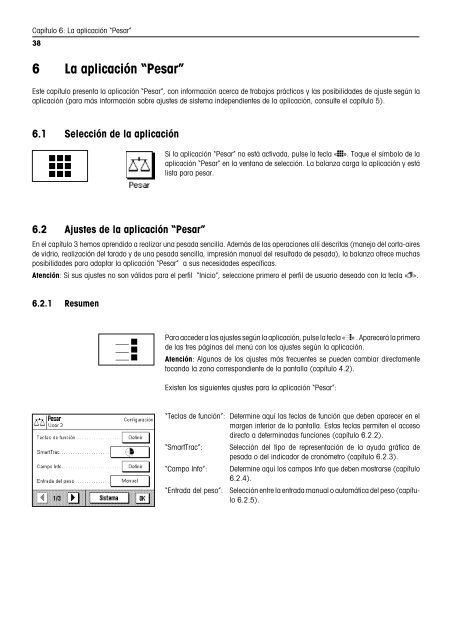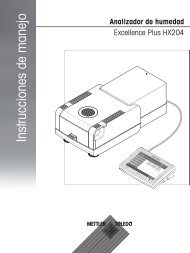Instrucciones de manejo Balanzas AX/MX/UMX - METTLER TOLEDO
Instrucciones de manejo Balanzas AX/MX/UMX - METTLER TOLEDO
Instrucciones de manejo Balanzas AX/MX/UMX - METTLER TOLEDO
Create successful ePaper yourself
Turn your PDF publications into a flip-book with our unique Google optimized e-Paper software.
Capítulo 6: La aplicación “Pesar”386 La aplicación “Pesar”Este capítulo presenta la aplicación “Pesar”, con información acerca <strong>de</strong> trabajos prácticos y las posibilida<strong>de</strong>s <strong>de</strong> ajuste según laaplicación (para más información sobre ajustes <strong>de</strong> sistema in<strong>de</strong>pendientes <strong>de</strong> la aplicación, consulte el capítulo 5).6.1 Selección <strong>de</strong> la aplicación6Si la aplicación “Pesar” no está activada, pulse la tecla «6». Toque el símbolo <strong>de</strong> laaplicación “Pesar” en la ventana <strong>de</strong> selección. La balanza carga la aplicación y estálista para pesar.6.2 Ajustes <strong>de</strong> la aplicación “Pesar”En el capítulo 3 hemos aprendido a realizar una pesada sencilla. A<strong>de</strong>más <strong>de</strong> las operaciones allí <strong>de</strong>scritas (<strong>manejo</strong> <strong>de</strong>l corta-aires<strong>de</strong> vidrio, realización <strong>de</strong>l tarado y <strong>de</strong> una pesada sencilla, impresión manual <strong>de</strong>l resultado <strong>de</strong> pesada), la balanza ofrece muchasposibilida<strong>de</strong>s para adaptar la aplicación “Pesar” a sus necesida<strong>de</strong>s específicas.Atención: Si sus ajustes no son válidos para el perfil “Inicio”, seleccione primero el perfil <strong>de</strong> usuario <strong>de</strong>seado con la tecla «4».6.2.1 Resumen7Paraacce<strong>de</strong>r a los ajustes según la aplicación, pulse la tecla «7» . Aparecerá la primera<strong>de</strong> las tres páginas <strong>de</strong>l menú con los ajustes según la aplicación.Atención: Algunos <strong>de</strong> los ajustes más frecuentes se pue<strong>de</strong>n cambiar directamentetocando la zona correspondiente <strong>de</strong> la pantalla (capítulo 4.2).Existen los siguientes ajustes para la aplicación “Pesar”:“Teclas <strong>de</strong> función”: Determine aquí las teclas <strong>de</strong> función que <strong>de</strong>ben aparecer en elmargen inferior <strong>de</strong> la pantalla. Estas teclas permiten el accesodirecto a <strong>de</strong>terminadas funciones (capítulo 6.2.2).“SmartTrac”:“Campo Info”:“Entrada <strong>de</strong>l peso”:Selección <strong>de</strong>l tipo <strong>de</strong> representación <strong>de</strong> la ayuda gráfica <strong>de</strong>pesada o <strong>de</strong>l indicador <strong>de</strong> cronómetro (capítulo 6.2.3).Determine aquí los campos Info que <strong>de</strong>ben mostrarse (capítulo6.2.4).Selección entre la entrada manual o automática <strong>de</strong>l peso (capítulo6.2.5).